Telefon žádný signál, slabý signál telefonu a jak to opravit

Zde jsou způsoby, jak opravit chybu telefonu bez signálu. Výše uvedené metody můžete provést v operačních systémech iOS i Android.

Určitě jste viděli zprávu o žádné službě a váš telefon nemůže volat ani přistupovat k mobilním datům. Nebo máte alespoň slabý a přerušovaný signál.
Příčin této chyby je mnoho a často nejsou zřejmé. A uživatelé mají mnoho způsobů, jak to opravit. Níže jsou uvedeny způsoby, jak opravit ztracený telefonní signál a slabý telefonní signál. Některé způsoby vám budou známé, ale jsou některé, které vás překvapí.
Vyjměte SIM kartu a znovu ji vložte
Toto je jeden ze základních způsobů, jak tuto chybu opravit. Z jakéhokoli důvodu již vaše SIM karta není připojena k vašemu smartphonu. Vyjmutí SIM karty a její opětovné vložení může tento problém vyřešit a vyřešit váš problém bez služby.
Můžete také zkusit fouknout do slotu SIM karty před vložením SIM karty zpět, abyste odstranili veškerý prach nebo částice, které mohou bránit správnému spojení s kovovými kontakty v telefonu, které se připojují ke kovovému čipu na kartě.

Restartujte telefon
Také základní způsob, jak opravit ztrátu signálu na chytrých telefonech. Systém se restartuje, aby se obnovila vaše služba, protože pomáhá odstranit závady programovacího softwaru, ke kterým dochází, když se anténní signály přesunou z jedné věže na druhou.
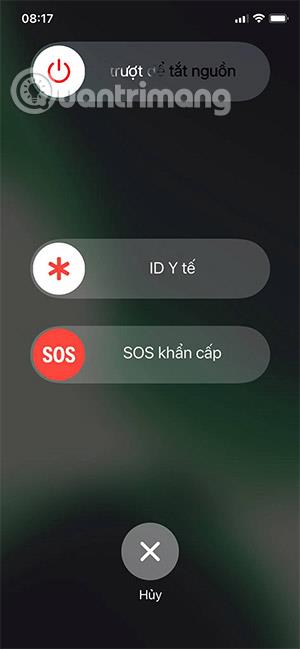
Přepněte do režimu Letadlo

Další jednoduchý způsob, jak opravit chybu ztracené služby. Stačí stáhnout ovládací centrum a zapnout a vypnout režim Letadlo . Nebo přejděte do Nastavení -> Obecné -> Režim Letadlo. Tím obnovíte službu vašeho mobilního telefonu opětovným připojením signálu k bližší mobilní věži.
Ujistěte se, že váš telefon má správné datum a čas
Někdy nejsou datum a čas správně synchronizovány s aktuálním časem, což také způsobuje chybu bez služby. Stačí jít do Nastavení > Obecná nastavení > Datum a čas. Zde prosím znovu přepněte Nastavit automaticky.
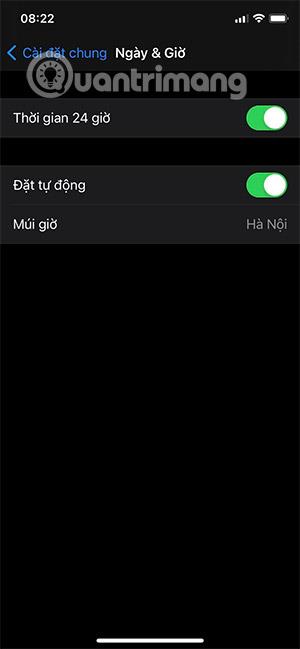
Znovu nainstalujte nastavení sítě
Tento způsob způsobí ztrátu síťových dat jako je heslo k wifi, síťová data... Je to však pro vás nezbytný způsob resetování systému mobilních dat. Stačí vybrat Nastavení > Obecné > Obnovit > Obnovit nastavení sítě , poté zadejte přístupový kód a klepněte na Obnovit nastavení sítě.
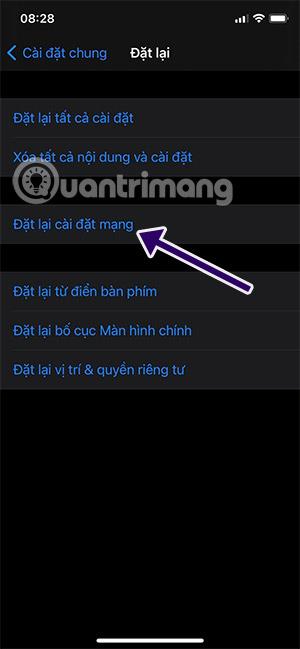
Změna hlasu a dat
Tato metoda může také snadno opravit chybu No Service na vašem iPhone . Můžete přejít do Nastavení > Mobil > Možnosti mobilních dat > Hlas a data a přepnout z 3G na 4G.
Důvodem je, že některé oblasti mají silnější signály 3G nebo některé mají silnější signály 4G nebo LTE kvůli blízkosti signálních věží s odpovídající technologií.
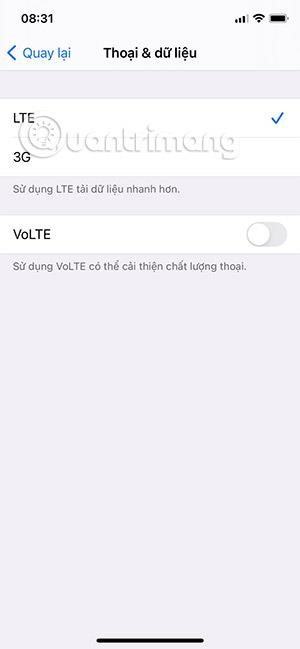
Resetovat všechna nastavení
Pokud výše uvedené metody nefungují, přejděte do Nastavení > Obecné > Obnovit > Obnovit všechna nastavení . Zadejte heslo a potvrďte pomocí Reset all settings, tím se resetují všechna nastavení ve vašem instalačním systému bez ztráty dat.
Telefon se dostal do vody
Stejně jako mnoho jiných elektronických zařízení, ani chytré telefony nemají rády vodu. Pokud se váš telefon namočí, může stále fungovat, ale voda mohla poškodit součásti zodpovědné za správné fungování SIM karty.
Na rozdíl od výše uvedených metod, pokud se váš telefon dostane do vody, musíte požádat techniky opravy telefonu, aby vám pomohli opravit. Nebo vyměňte nebo opravte obvodové desky nebo související součásti.
Softwarová chyba
Někdy se u konkrétní verze telefonu a operačního systému vyskytnou chyby, které nezpůsobují žádné problémy se službou. Například se vyskytl případ, kdy pouhé dvojité zapnutí a vypnutí režimu letadla nezpůsobilo žádnou službu.
Nebo v případě, že uživatelé upgradují na verze iOS, může to také způsobit chybu služby. V takovém případě vyzkoušejte některé z výše uvedených metod nebo jej odneste do technického střediska nebo opravny, kde vám poradí a opraví.
Aktualizujte nejnovější software
Aktualizace systému iOS nebo Android obvykle zahrnují vylepšení, aby byl systém co nejvíce kompatibilní s nastavením sítě poskytovatele mobilních služeb pro nejlepší připojení k síti. Tato možnost na iOS bude schůdnější.
Proto se ujistěte, že máte nejnovější aktualizovanou verzi iOS. Připojte se k síti Wifi, poté přejděte do Nastavení > Obecné > Aktualizace softwaru a zjistěte, zda je k dispozici aktualizace. Pokud je k dispozici, stáhněte a nainstalujte aktualizaci.
Výše je několik způsobů, jak opravit chybu telefonu bez signálu. Výše uvedené metody můžete provést v operačních systémech iOS i Android. Nebo můžete vidět Jak opravit chybu SIM karta nebyla rozpoznána v systému Android .
Vidět víc:
Kontrola zvuku je malá, ale docela užitečná funkce na telefonech iPhone.
Aplikace Fotky na iPhonu má funkci vzpomínek, která vytváří sbírky fotografií a videí s hudbou jako ve filmu.
Apple Music se od svého prvního spuštění v roce 2015 mimořádně rozrostla. K dnešnímu dni je po Spotify druhou největší platformou pro placené streamování hudby na světě. Kromě hudebních alb je Apple Music také domovem tisíců hudebních videí, nepřetržitých rádiových stanic a mnoha dalších služeb.
Pokud chcete ve svých videích hudbu na pozadí, nebo konkrétněji nahrát přehrávanou skladbu jako hudbu na pozadí videa, existuje velmi snadné řešení.
Přestože iPhone obsahuje vestavěnou aplikaci Počasí, někdy neposkytuje dostatečně podrobná data. Pokud chcete něco přidat, v App Store je spousta možností.
Kromě sdílení fotografií z alb mohou uživatelé přidávat fotografie do sdílených alb na iPhone. Fotografie můžete automaticky přidávat do sdílených alb, aniž byste museli znovu pracovat s albem.
Existují dva rychlejší a jednodušší způsoby, jak nastavit odpočítávání/časovač na vašem zařízení Apple.
App Store obsahuje tisíce skvělých aplikací, které jste ještě nevyzkoušeli. Mainstreamové hledané výrazy nemusí být užitečné, pokud chcete objevovat unikátní aplikace, a pouštět se do nekonečného rolování s náhodnými klíčovými slovy není žádná legrace.
Blur Video je aplikace, která rozmaže scény nebo jakýkoli obsah, který chcete v telefonu, a pomůže nám tak získat obrázek, který se nám líbí.
Tento článek vás provede instalací Google Chrome jako výchozího prohlížeče v systému iOS 14.









